Remediere: iPhone 13, 13 Pro și 13 Pro Max Face ID nu mai funcționează după o nouă actualizare
Miscelaneu / / October 31, 2021
Apple este foarte cunoscut pentru suportul pe termen lung și actualizările pentru telefonul său. Deși aceste actualizări pot aduce unele probleme sau bug-uri pe telefoane și chiar și cele mai recente iPhone-uri nu sunt, de asemenea, o excepție în acest sens. Recent, mulți utilizatori au raportat că nu pot folosi Face ID pe smartphone-urile lor iPhone 13, 13 Pro și 13 Pro Max, deoarece Face ID nu mai funcționează după o nouă actualizare. Nu intrați în panică, deoarece uneori se poate rezolva singur. Deci, aici, în acest articol, am menționat câteva soluții comune pe care le puteți încerca să remediați problema.
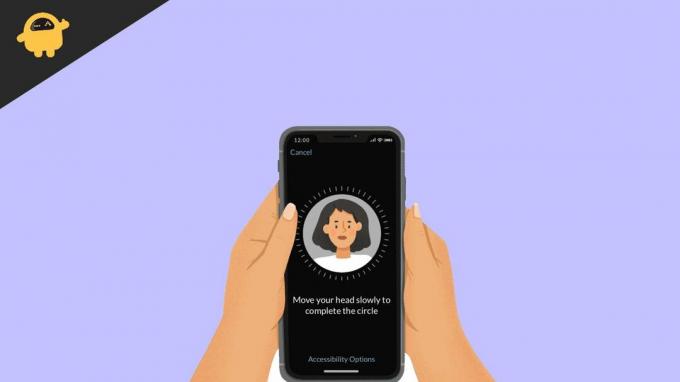
Conținutul paginii
-
Remediere: iPhone 13, 13 Pro și 13 Pro Max Face ID nu mai funcționează după o nouă actualizare
- Metoda 1: Verificați setările Face ID
- Metoda 2: Eliminați și resetați Face ID
- Metoda 3: Adăugați un aspect alternativ
- Metoda 4: Curățați zona camerei
- Metoda 5: ștergeți și resetați telefonul
- Metoda 6: Luați-o pe profesioniști
- Concluzii
Remediere: iPhone 13, 13 Pro și 13 Pro Max Face ID nu mai funcționează după o nouă actualizare
Mulți oameni nu vor crede că multe dintre probleme ar putea fi rezolvate cu ușurință printr-o simplă repornire. Ceea ce se întâmplă este că uneori ar putea fi o mulțime de aplicații deschise care fac atât de multe sarcini de fundal. Acest lucru face chiar și cel mai rapid telefon de pe planetă să întâmpine puțin. Nici măcar iPhone-urile nu fac excepție de la aceasta. Deci, repornirea poate elimina această remediere a problemei.
- Țineți apăsat butonul de reducere a volumului, precum și butonul lateral.
- Acum ar trebui să apară un glisor pe ecran.
- Glisați-l spre dreapta și așteptați ca dispozitivul să se repornească.
După ce repornește, încercați să utilizați Face ID. Ar trebui să funcționeze acum.
Metoda 1: Verificați setările Face ID
Al doilea pas este să verificați setările Face ID. De fapt, există multe opțiuni în setările Face ID. Deci, trebuie să vă asigurați că sunt configurate corect.
- Deschideți aplicația Setări.
- Accesați secțiunea Face ID și codul de acces.
- Acum verificați dacă Face ID este configurat și toate funcțiile pe care încercați să le utilizați sunt activate.
Dacă le activați, Face ID ar trebui să înceapă să funcționeze din nou fără probleme.
Metoda 2: Eliminați și resetați Face ID
Dacă Face ID nu funcționează pe dispozitivul tău iPhone 13, atunci poți pur și simplu să resetați Face ID și să-l configurați din nou. Acum, pentru a face asta,
- Deschideți aplicația Setări.
- În mod similar, accesați Face ID și codul de acces.
- Atingeți Resetare Face ID.
Confirmați acțiunea și resetați Face ID. Acum trebuie să configurați din nou ID-ul față. Pentru aceasta, atingeți pur și simplu pe Configurați Face ID și urmați instrucțiunile de pe ecran.
Metoda 3: Adăugați un aspect alternativ
De fapt, puteți configura un aspect alternativ pentru dvs. Acest lucru vă ajută iPhone-ul să vă identifice într-o formă diferită. De exemplu, spuneți dacă nu purtați ochelari.
- Accesați Setări > Face ID și parolă.
- Acum, dacă vă cere o parolă, introduceți-o.
- Atingeți configurarea unui aspect alternativ.
- Urmați instrucțiunile de pe ecran pentru a configura un aspect alternativ pentru Face ID.
După ce ați terminat, încercați să vă deblocați telefonul folosind Face ID.
Reclame
Metoda 4: Curățați zona camerei
Aceasta ar putea să nu fie nici măcar o problemă cauzată de actualizare. Doar câțiva au reușit să obțină această problemă pe telefonul lor. Dar de cele mai multe ori, problema ar putea fi în interiorul telefonului însuși. Deoarece iPhone-ul folosește camera True Depth în crestătura de pe afișaj, orice praf sau blocaj de pe acesta va împiedica Face ID să funcționeze corect.
- Curățați zona crestăturii/a camerei de pe telefon și încercați să utilizați Face ID.
- Verificați dacă există daune fizice în apropierea camerei True Depth.
- Dacă există, este posibil ca Face ID să nu funcționeze corect.
Metoda 5: ștergeți și resetați telefonul
Dacă nimic altceva nu funcționează și nu există daune fizice pe zona camerei telefonului dvs., atunci singura soluție pe care o puteți face singur pentru ștergeți telefonul și verificați dacă asta rezolvă problema emisiune.
Notă: ștergerea telefonului va șterge toate datele. Așadar, asigurați-vă că ați creat backup-urile necesare înainte de a continua.
Reclame
- Deschideți aplicația Setări și derulați în jos la General.
- În acest sens, deschideți Transfer sau resetați iPhone.
- Acum, atingeți Ștergeți tot conținutul și setările.
- Pur și simplu urmați instrucțiunile de pe ecran.
La sfârșitul acesteia, totul de pe telefon va fi șters complet, inclusiv setările și fișierele personale. Acum verificați dacă există actualizări și verificați dacă Face ID funcționează.
Metoda 6: Luați-o pe profesioniști
Dacă nimic altceva nu funcționează, atunci singura soluție este să obțineți serviciile telefonice. Sperăm că telefonul va fi în continuare în garanție. Cu toate acestea, este un model nou și ar trebui să îl puteți remedia fără probleme. Contactați asistența Apple și rezolvați problema folosind metodele de asistență ale acestora.
Concluzii
Deci, acestea au fost câteva soluții pe care le puteți încerca să remediați Face ID-ul telefonului din seria iPhone 13 a încetat să funcționeze după o nouă actualizare. După cum am menționat deja, dacă încă vă confruntați cu problema, atunci cel mai bine este să contactați asistența Apple. În rest, nu există modalități de a rezolva problema, deoarece Apple pare să fie foarte superficială în ceea ce privește serviciile terților. Nici măcar ID-ul facial nu va funcționa dacă ați întreținut telefonul cu un furnizor terță parte. Deși Apple spune că este pentru cei mai buni dintre consumatori, nu poate fi foarte practic.
Articole similare:
- Blocați-vă WhatsApp, Telegram și Signal folosind Face ID pe iPhone
- Cum să dezactivați Face ID pe iPhone 11, iPhone 11 Pro și iPhone 11 Pro Max
- Remediere: Ecranul negru al morții iPhone 13, 13 Pro și 13 Pro Max
- Cum să activați apelul în așteptare pe iPhone 13, 13 Pro și 13 Pro Max
- Remediere: Problemă de pâlpâire a ecranului iPhone 13, 13 Pro și 13 Pro Max



